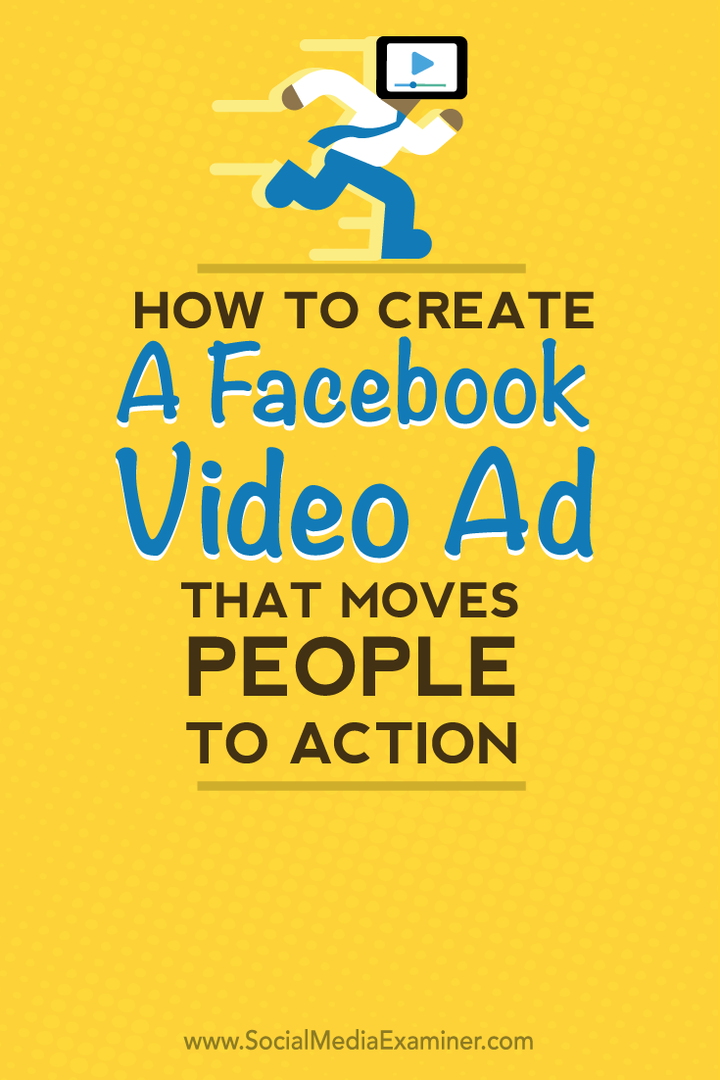Opstarten vanaf USB of CD uitschakelen in BIOS Setup
Veiligheid Ouderschap / / March 18, 2020
Laatst geupdate op

Het opstarten van een live-cd of opstartbare Linux USB is een van de oudste trucs in het boek als het gaat om het omzeilen van ouderlijk toezicht. Hier is hoe je het kunt stoppen.
Windows 10 heeft een aantal ingebouwde functies waarmee ouders kunnen controleren en beperken waartoe hun kinderen toegang hebben op een computer. Maar het probleem met het inbouwen van functies voor beveiliging en ouderlijk toezicht in het besturingssysteem is dat u ze eenvoudig kunt omzeilen door het besturingssysteem zelf te omzeilen. Je denkt misschien dat dat iets te geavanceerd is voor je kind, maar geloof me: ik heb de vraag gesteld en beantwoord op sociale media. (In feite behandelen we het opstarten vanaf live-cd's, opstartbare Windows-flashstations, en opstartbare Linux USB's hier bij groovyPost.)
Windows 10 en de UEFI-firmware introduceerden Secure Boot, dat een extra beschermingslaag toevoegt. Maar ook dit kan worden omzeild. Dat is tenzij u het opstarten van iets anders dan uw interne harde schijf rechtstreeks in uw BIOS uitschakelt. Het is een extreme maatregel en het heeft een aantal voor- en nadelen. Maar als u een computer extreem wilt vergrendelen, kunt u dit als volgt doen.
Schakel USB Booting en CD Booting uit in het BIOS
De eerste stap is om toegang te krijgen tot het BIOS van uw computer. Dit verschilt enorm per fabrikant, maar over het algemeen gaat het om het stampen van een bepaalde sleutel terwijl uw machine opstart. Andre heeft het al geschreven ultieme gids voor toegang tot uw UEFI- of BIOS-installatieprogramma. Bekijk het, zoek uit hoe het op uw computer werkt en ontmoet me hier terug.
Ok, doe je mee? Is je scherm gevuld met lelijke tekst en intimiderende technobabble? Mooi zo. Laten we doorgaan.
Kijk rond in de BIOS-instellingen totdat je iets vindt als BOOT ORDER of BOOT DEVICES. Nogmaals, dit is afhankelijk van uw BIOS. Hier is een voorbeeld van Andre's HP:
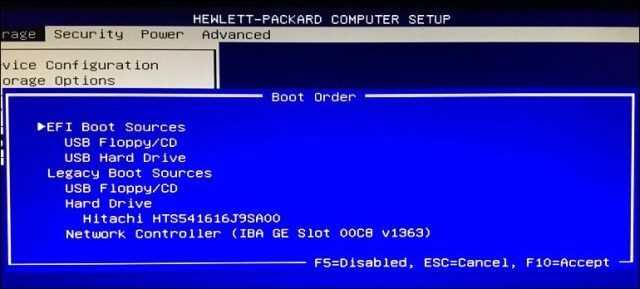
HP Laptop BIOS opstartbronnen
Op mijn ASUS-laptophebt u toegang tot deze opties via de Bagageruimte tabblad. U kunt de opstartopties hieronder instellen:
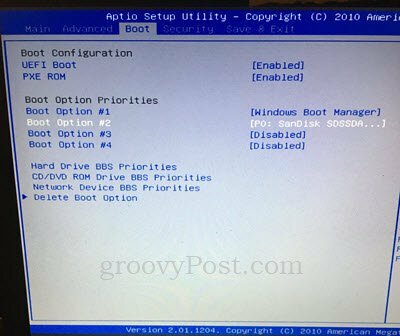
U kunt ook naar de BBS-prioriteiten van CD / DVD-ROM-stations en BBS-prioriteiten van netwerkapparaten gaan en de opties daarin uitschakelen. Als je dat eenmaal doet, worden ze niet eens meer als opties weergegeven.
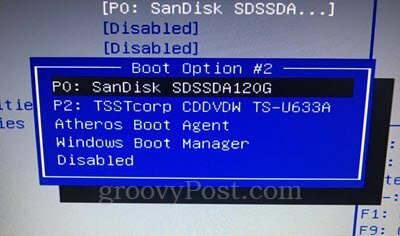
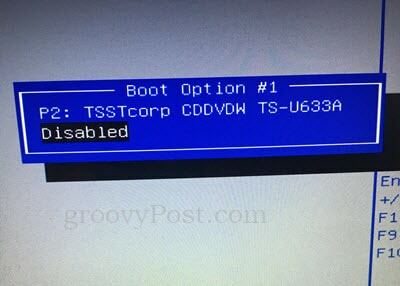
Uw BIOS-configuratiescherm kan er een beetje anders of heel anders uitzien. Laat bij twijfel een opmerking achter over wat voor soort computer je hebt en we zullen proberen specifieke instructies voor je te vinden.
Zodra u het opstarten vanaf het USB- of cd-station hebt uitgeschakeld, kunt u doorgaan en opslaan en afsluiten. Om het uit te testen, probeert u op te starten vanaf een Windows-cd of een Linux live USB of cd.
Wachtwoordbeveiliging van uw BIOS
Dus, hoe voorkom je dat je aspirant-hacker van een zoon of dochter deze tutorial opent en ongedaan maakt wat je zojuist hebt gedaan? Eenvoudig: een BIOS-beheerderswachtwoord.
Wanneer u een BIOS-beheerderswachtwoord instelt, kunnen er zonder het wachtwoord geen wijzigingen worden aangebracht in de BIOS-configuratie.
Nu, een groot waarschuwing: als u uw BIOS-wachtwoord vergeet, kunt u niet veel doen om het te herstellen. Als u het opstarten van USB of cd hebt uitgeschakeld en vervolgens uw besturingssysteem hebt beschadigd en vervolgens uw BIOS-wachtwoord bent vergeten, kunt u praktisch niets doen om uw computer weer aan de praat te krijgen. BIOS-instellingen worden opgeslagen op het moederbord zelf, dus het volledig wissen van je harde schijf zal niets doen. Afhankelijk van uw laptop kunt u dit mogelijk wel reset uw BIOS door een springer te verplaatsen of de CMOS-batterij te verwijderen. Maar dit werkt niet op computers.
Je bent gewaarschuwd.
Meestal vindt u de wachtwoordinstellingen op het tabblad Beveiliging op uw BIOS-instellingenpagina. Volg de instructies op het scherm om het wachtwoord in te stellen. En vergeet het niet.
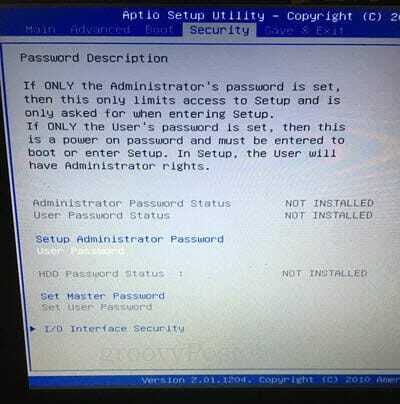
Conclusie
Zoals ik al zei, zijn er om veiligheidsredenen enkele voor- en nadelen aan het gehannes met uw BIOS. Enerzijds is het de enkel en alleen manier om te voorkomen dat iemand de softwarebediening die u heeft, overschrijft door een ander besturingssysteem op te starten. Secure Boot helpt te voorkomen dat ongeautoriseerde opstartapparaten worden geladen, maar dit kan worden omzeild door Secure Boot in het BIOS uit te schakelen. Wachtwoordbeveiliging is de beste keuze als u de zaken stevig wilt afsluiten.
Het risico is dat terwijl je kinderen of potentiële hackers buitensluit, je jezelf ook buitensluit. Dit kan problematisch zijn als u Windows ooit opnieuw moet installeren of als u dat wilt dual-boot een ander besturingssysteem. Ga voorzichtig te werk voordat u in uw BIOS gaat rondneuzen. Maak een back-up van al uw gegevens en zorg ervoor dat u vertrouwd bent met alle wijzigingen die u aanbrengt en weet hoe u deze indien nodig ongedaan kunt maken.
Succes!
Heb je het gevoel dat je genoeg kennis hebt om je opstartapparaten in het BIOS te vergrendelen? Stel uw vragen en laat uw mening achter in de opmerkingen.